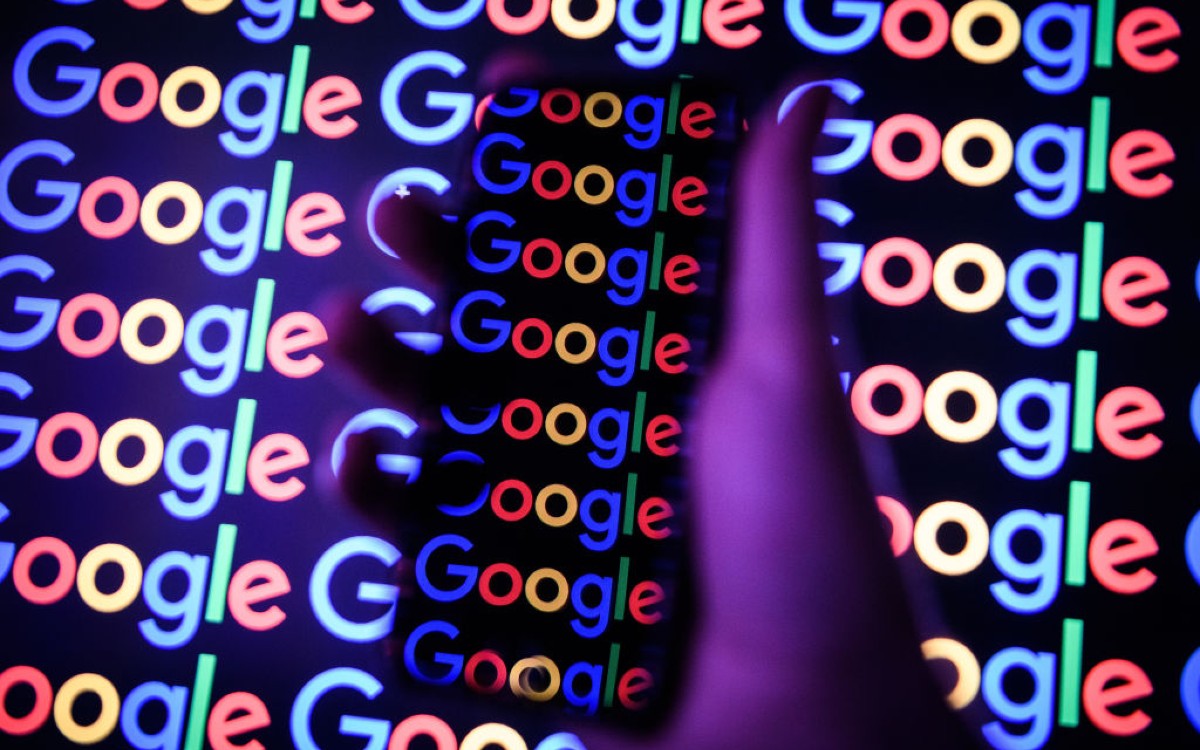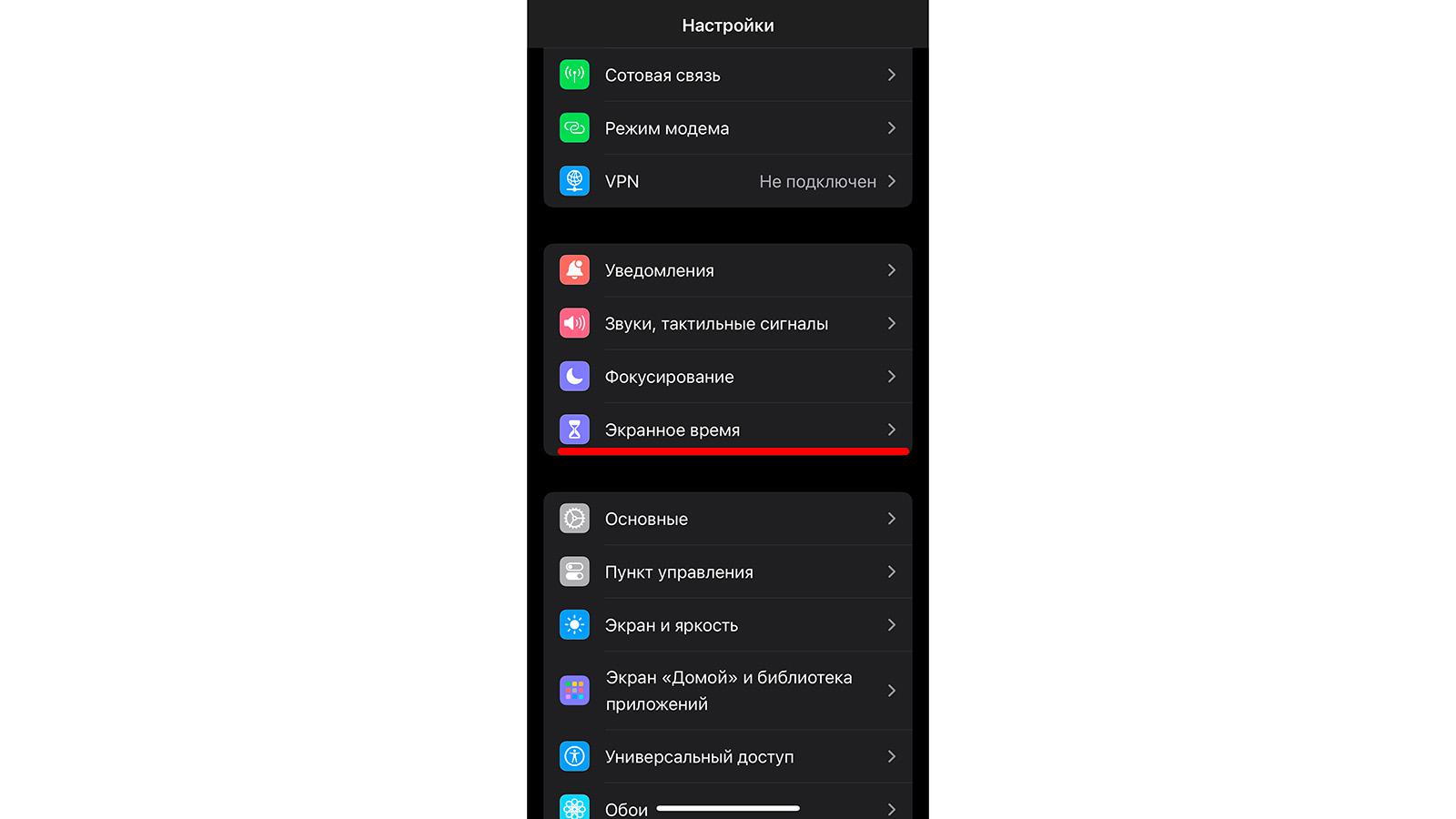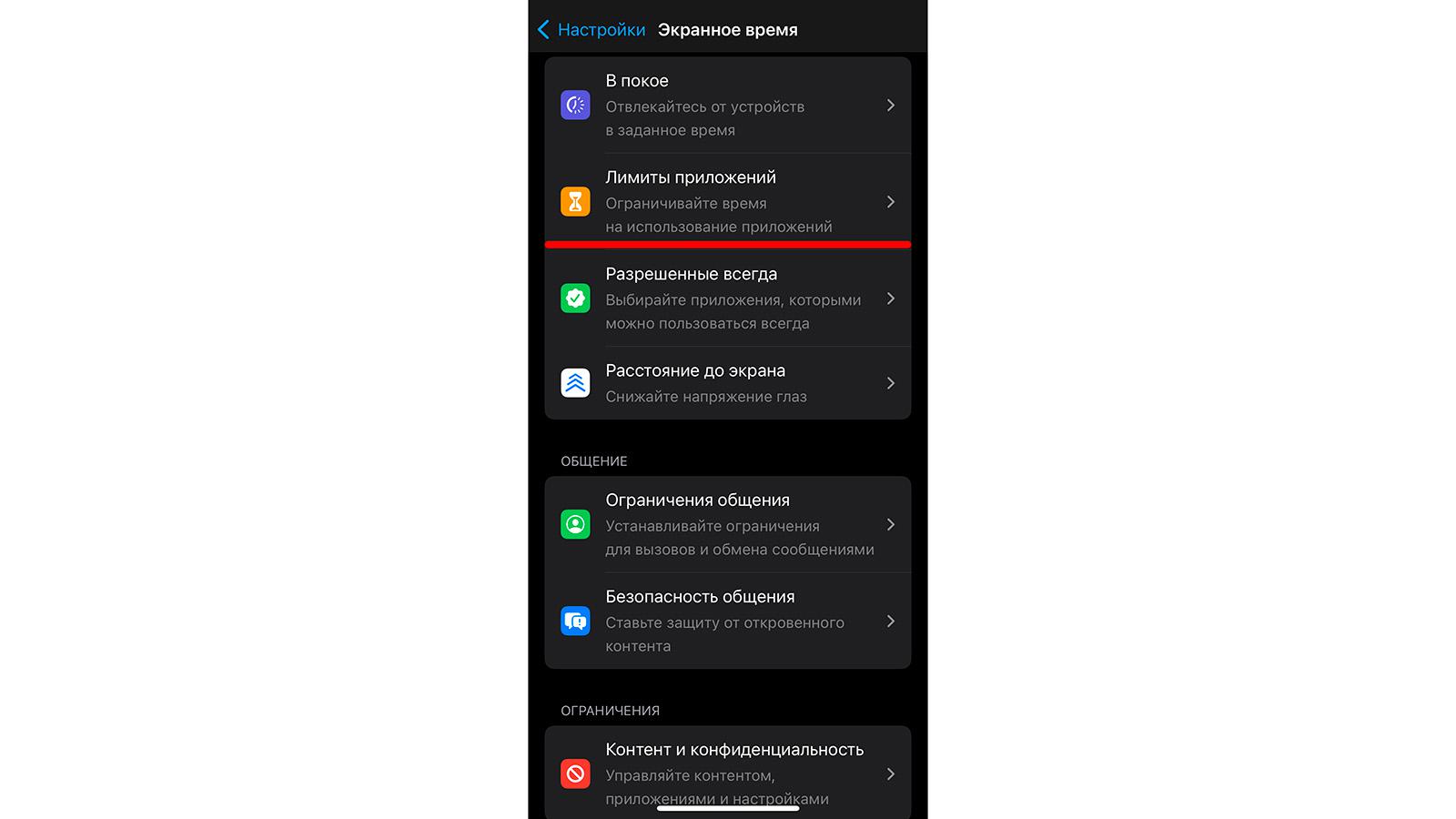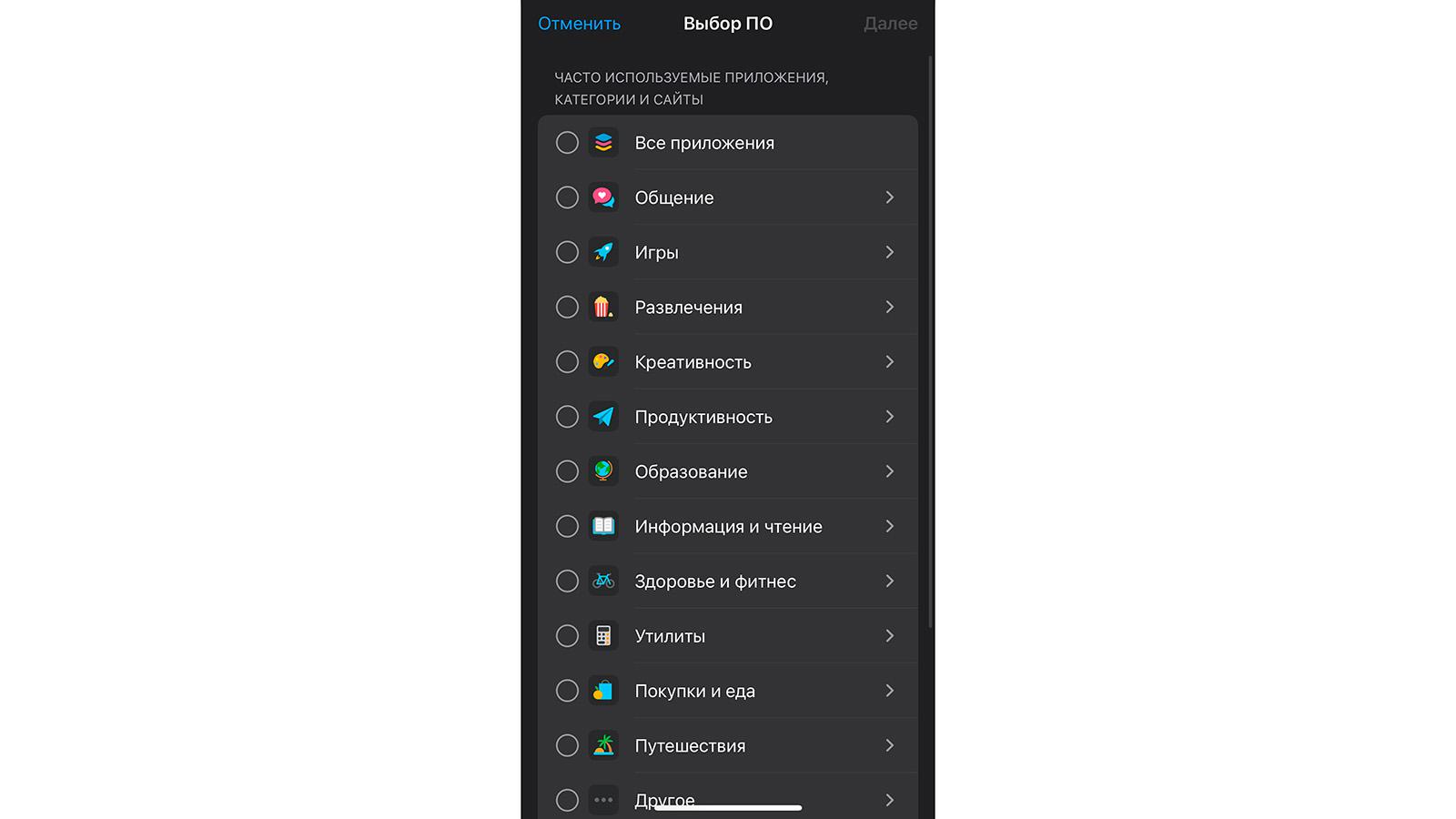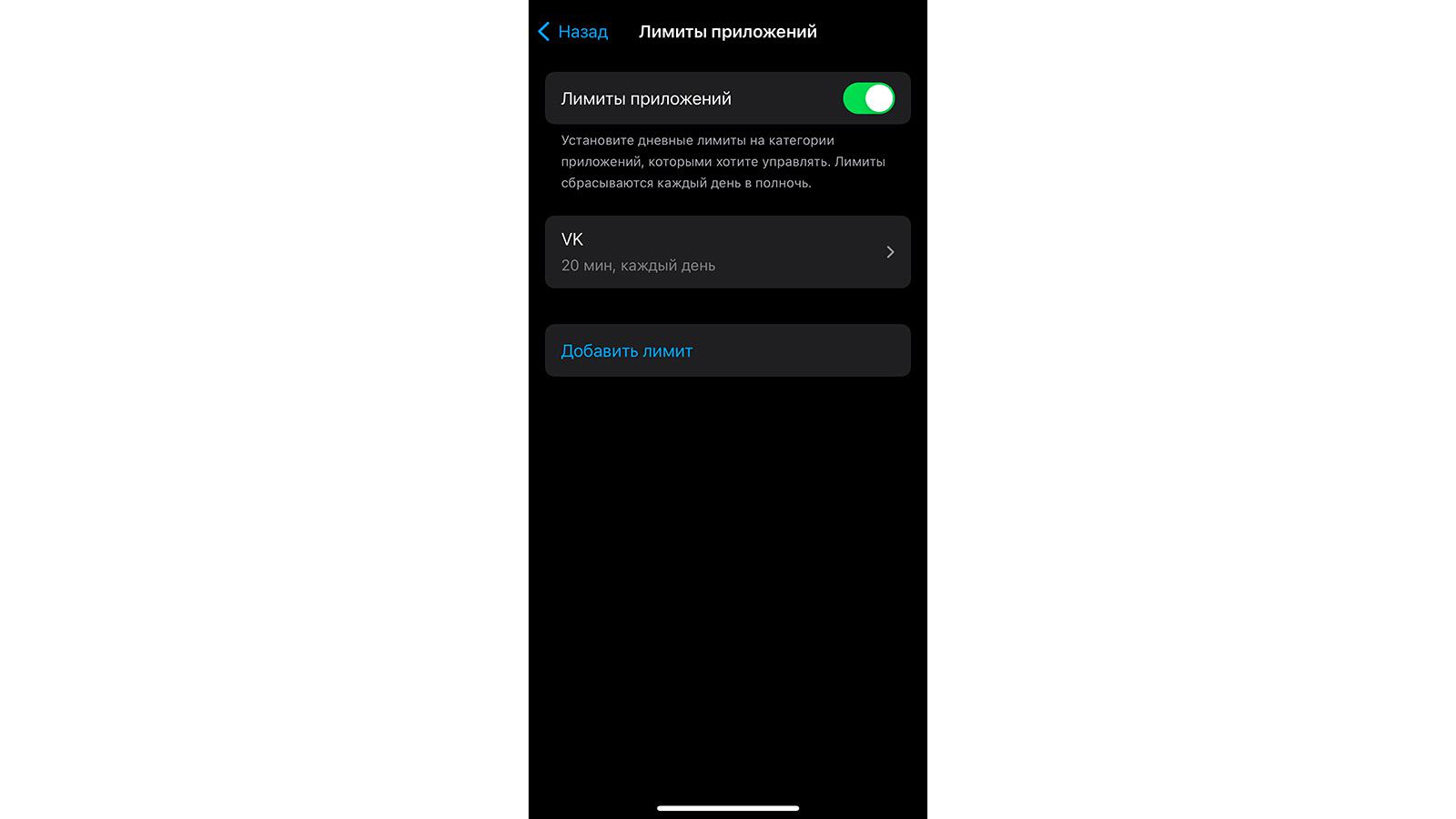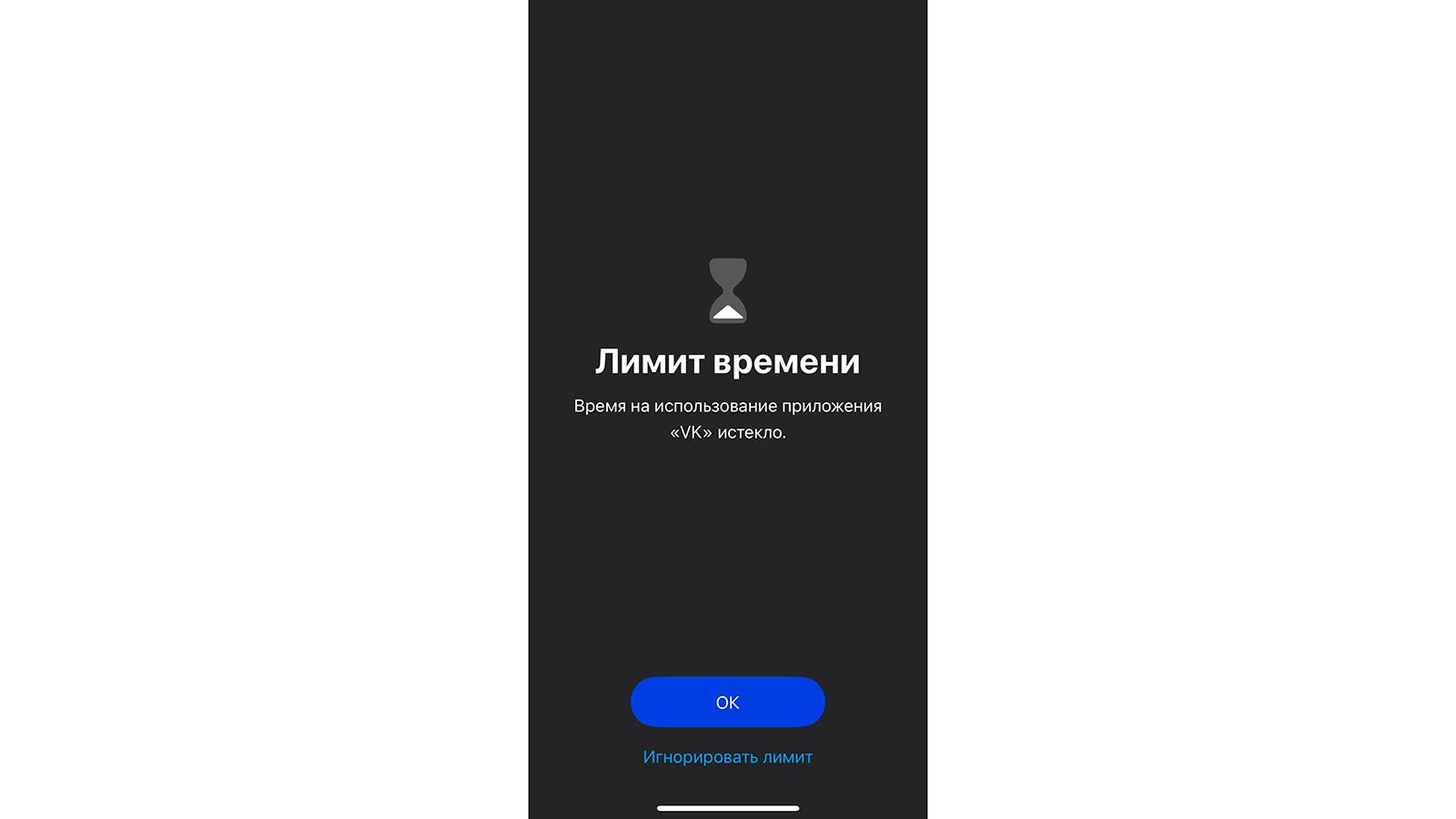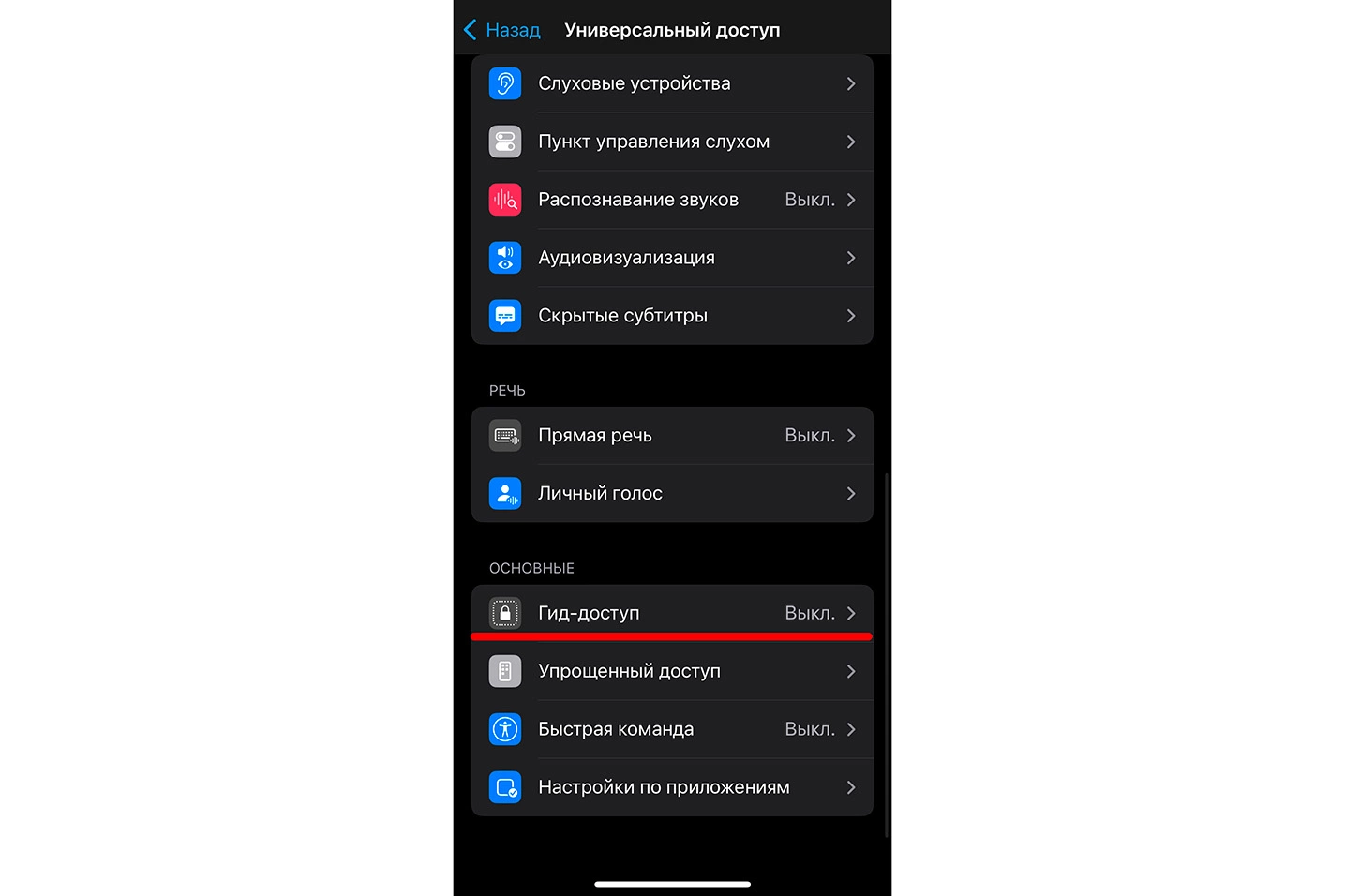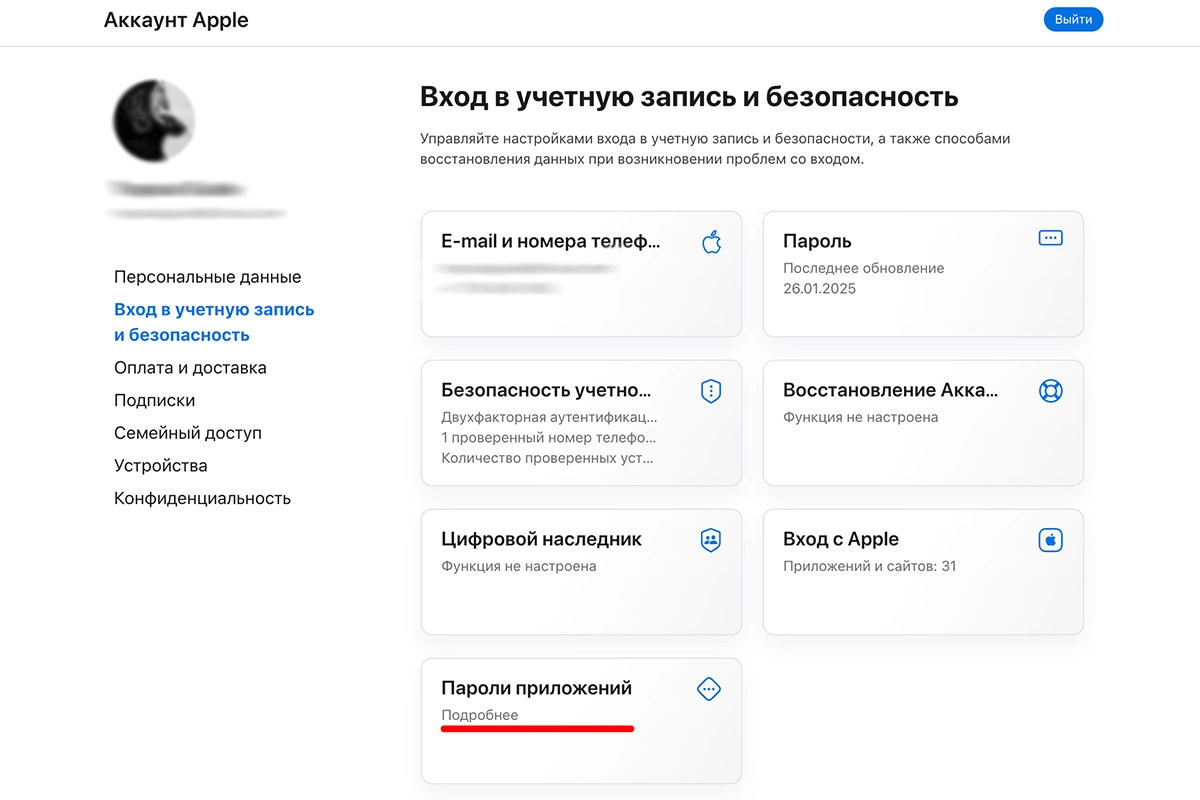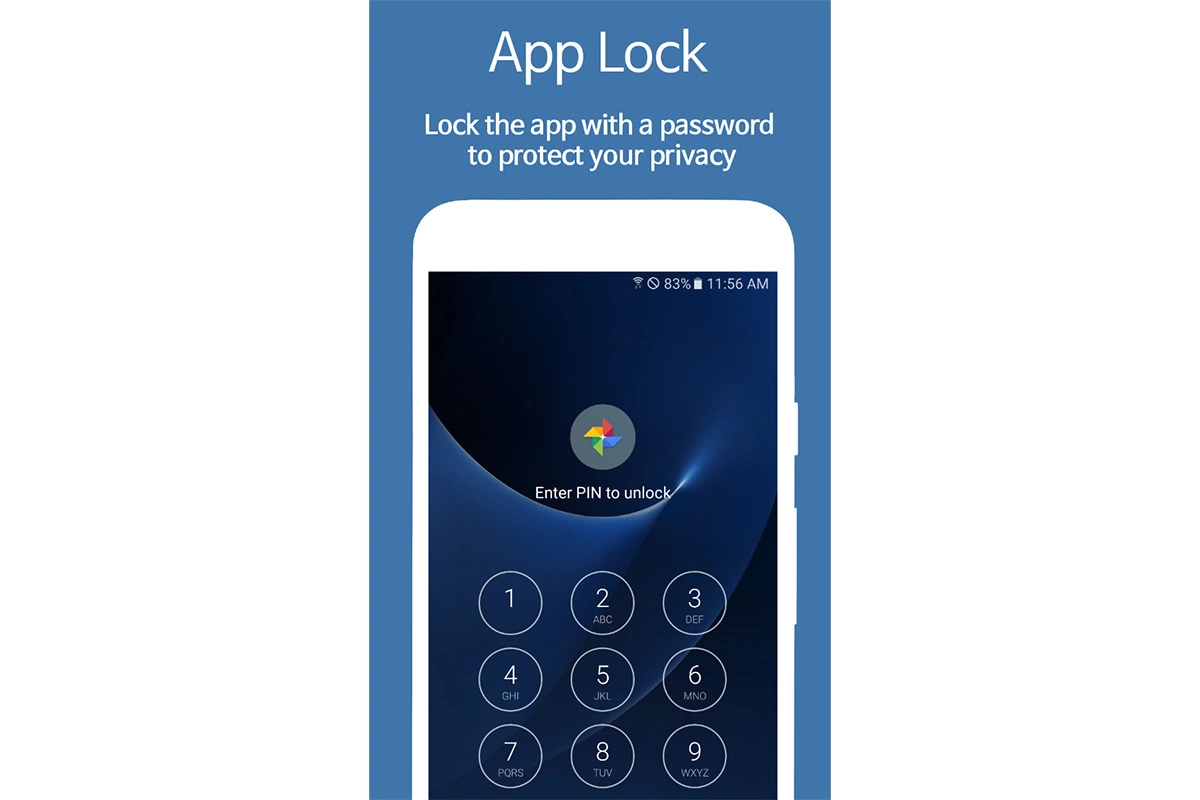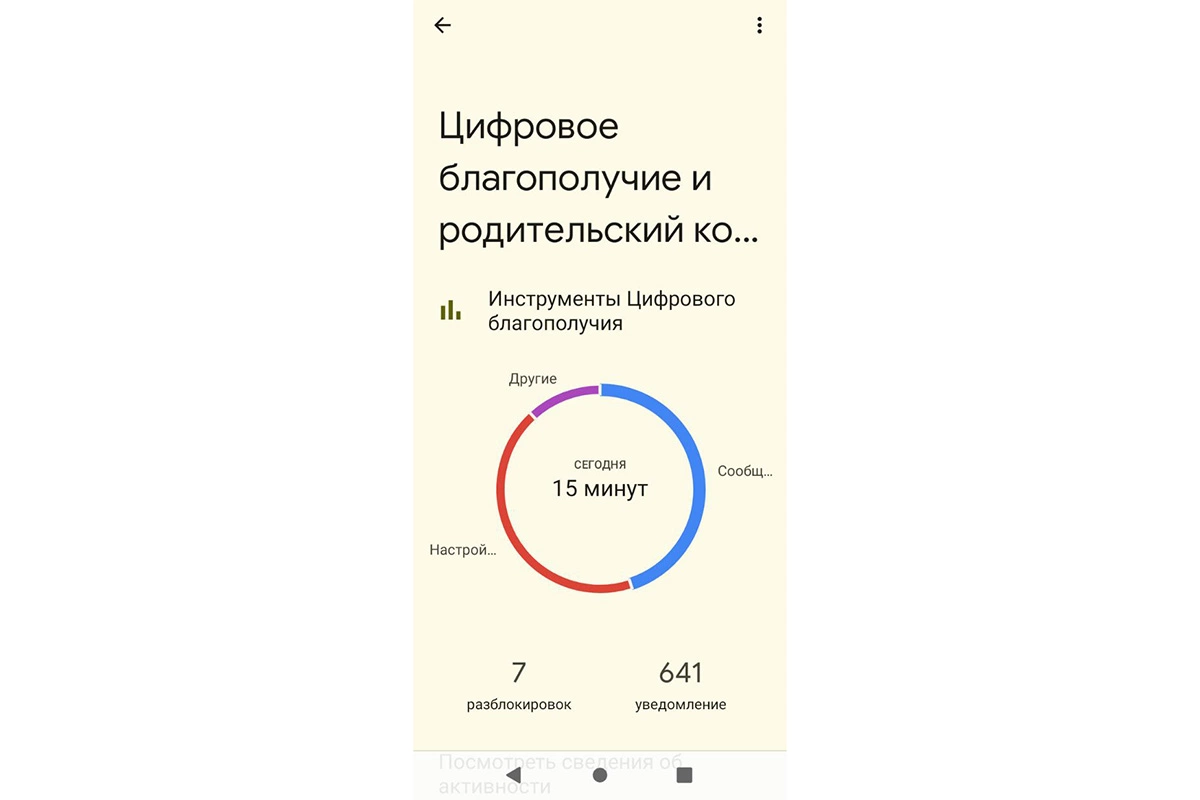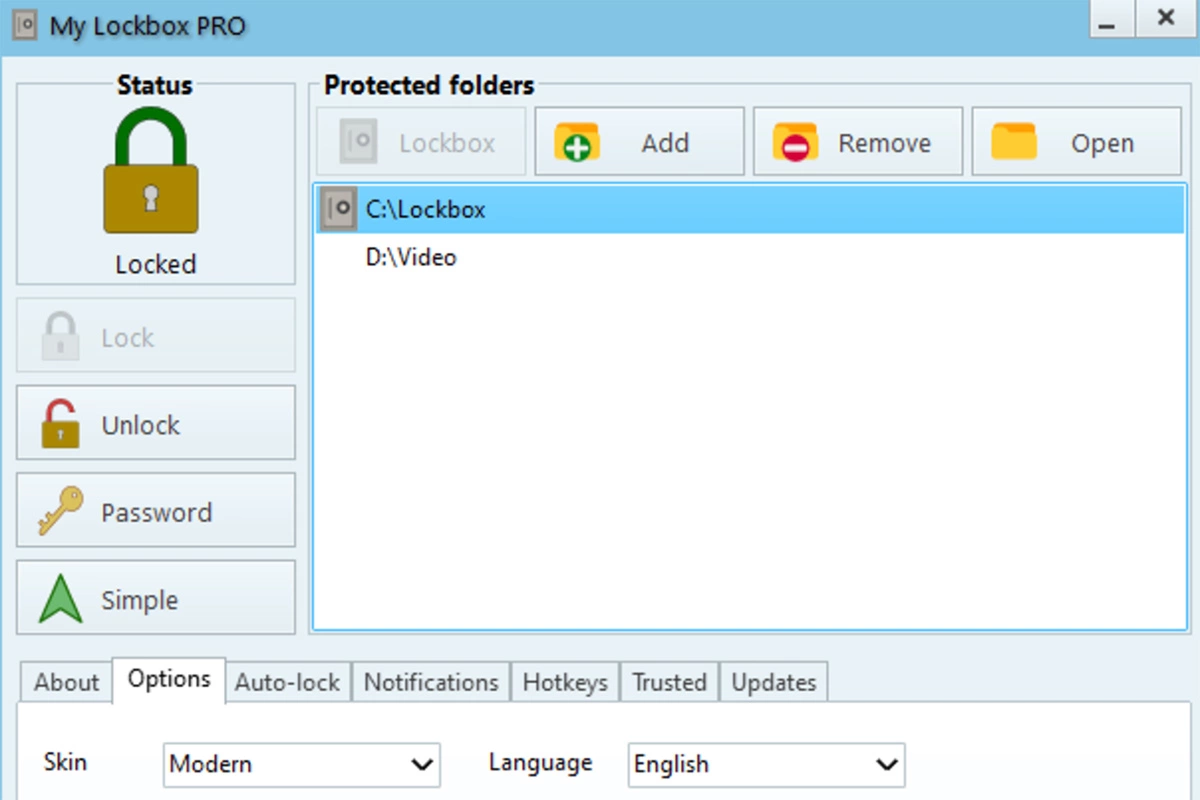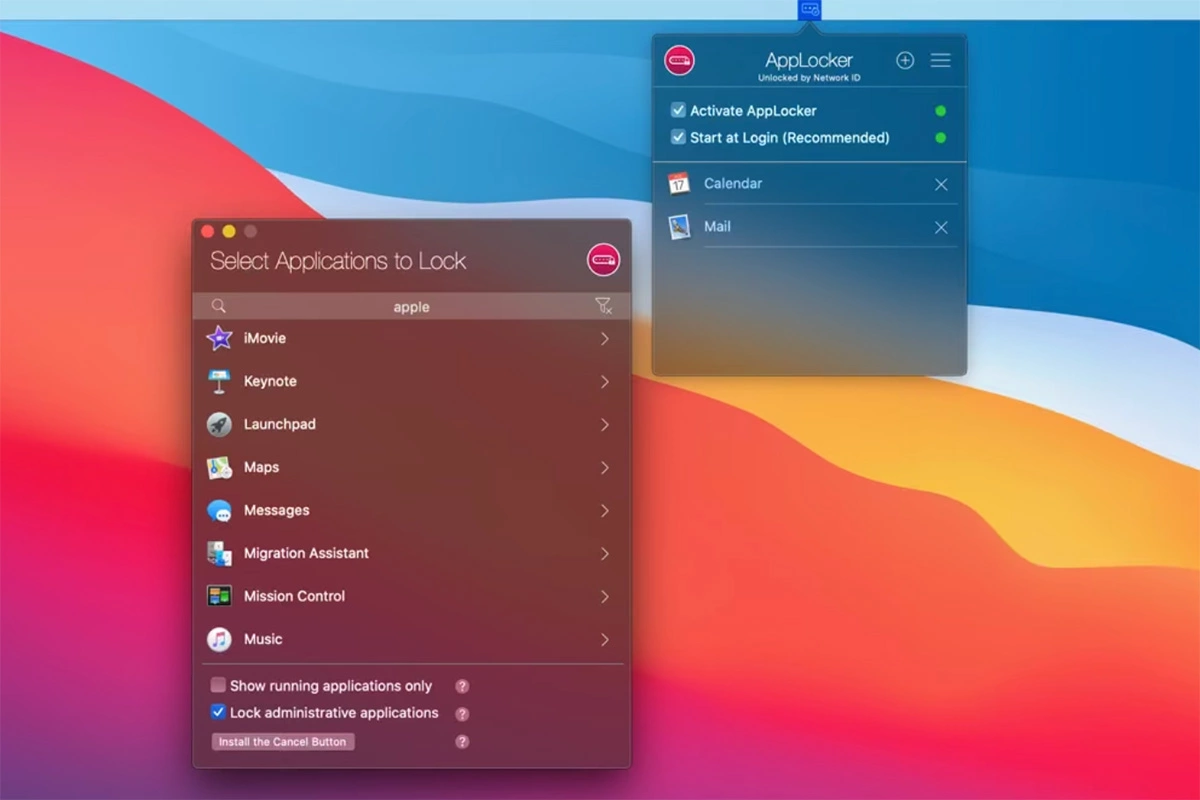Как поставить пароль на приложение
. Инструкция для телефона и ПК
Защита личных данных в мобильных приложениях становится все более актуальной. Установка пароля на приложения — необходимая мера предосторожности, позволяющая предотвратить несанкционированный доступ к вашей конфиденциальной информации.
Разбираемся, как устанавливать пароли на приложения и нужно ли, чтобы они все были разными.
Содержание
Использовать один и тот же пароль для всех приложений крайне не рекомендуется. В случае взлома одного приложения злоумышленники получат доступ ко всем остальным аккаунтам, что может привести к серьезным последствиям. Гораздо безопаснее использовать уникальные, сложные пароли для каждого приложения.
Для генерации надежных паролей можно использовать специальные менеджеры паролей, которые автоматически создают сложные комбинации и надежно хранят их. Не забывайте регулярно менять пароли и старайтесь не использовать в них общедоступную личную информацию: даты рождения свои и детей, клички домашних животных.
Как поставить пароль на приложение на iPhone
Установить пароль на вашем «яблоке» можно по-разному. Рассмотрим три основных метода:
1. С помощью настроек
Откройте приложение «Настройки» на вашем iPhone, а в этом разделе — «Экранное время». Если функция уже включена, перейдите к следующему шагу. Если нет, включите ее по инструкции на экране.
Таким образом вы сможете ограничить доступ к конкретным приложениям.
- Откройте приложение «Настройки» на вашем iPhone, а в этом разделе — «Экранное время». Если функция уже включена, перейдите к следующему шагу. Если нет, включите ее по инструкции на экране.
- Кликните «Использовать код-пароль Экранного времени» и установите четырехзначный пароль. Обязательно запомните или запишите его, так как он потребуется для снятия ограничений или изменения настроек. После установки пароля вернитесь в главное меню «Экранное время» и выберите «Лимиты для приложений».
- Здесь нужно выбрать категории приложений, например соцсети или игры. Вы также можете выбрать отдельные приложения из списка.
- Установите минимальное время использования, например «20 минут» в день. Это необходимо для активации функции блокировки паролем. Нажмите «Добавить» в правом верхнем углу экрана.
- После того как время использования приложения истечет, появится уведомление о превышении лимита. Чтобы продолжить работу, нужно будет нажать «Попросить больше времени» и ввести код-пароль Экранного времени.
2. Через «Родительский контроль»
Функция «Гид-доступ»
Эта опция позволяет блокировать приложения, чтобы ограничить доступ детей. Хотя настройка интуитивно понятна, ее эффективность снижается из-за простоты обхода блокировки взрослыми. Поэтому она не так популярна у пользователей.
На устройствах Apple функция «Гид-доступ» ограничивает использование одним приложением. Активировать ее можно в «Настройках» в разделе «Универсальный доступ», где нужно выбрать и включить «Гид-доступ», определив способ переключения приложений. Для активации режима в нужном приложении необходимо трижды нажать кнопку разблокировки или Home.
3. Через сайт
Функция «Пароль для приложения»
Для установки или снятия пароля с нужного приложения попробуйте воспользоваться сайтом Apple ID. Перейдите на него, выберите раздел «Вход в учетную запись и безопасность». В нем нужно кликнуть «Пароль для приложения». Далее создайте свой пароль либо добавьте его через одноименную кнопку, если ранее пользовались этой опцией. Вы можете сделать пароли для 25 разных приложений одновременно, что делает этот способ удобным и безопасным.
Как поставить пароль на приложение на Android
В Android существует встроенная функция блокировки приложений, хотя названия пунктов меню могут различаться в зависимости от производителя. Основные способы блокировки:
1. Через настройки Android
Для защиты отдельных приложений на смартфоне необходимо зайти в настройки конфиденциальности и найти режим «Блокировка приложений», где можно установить пароль (или PIN-код). В зависимости от модели смартфона функции могут отличаться: на Samsung используется «Папка Knox» для создания защищенного пространства, на Realme — опция «Блокировка приложений», а на Redmi и Xiaomi (MIUI/HyperOS) — «Защита приложений».
В зависимости от модели смартфона и версии Android названия пунктов меню могут незначительно отличаться, но общий принцип остается тем же. В некоторых случаях, как у Samsung, предлагается альтернативный способ защиты через создание защищенной папки.
2. Через приложения
Приложение AppLock
В Google Play доступно множество приложений для защиты паролем других приложений на телефоне, но многие из них содержат избыточную рекламу. Наиболее надежными и популярными, судя по отзывам пользователей, являются AppLock, Norton App Lock, App Locker и Vault. У этих приложений хорошие рейтинги и большое количество загрузок.
3. Через «Родительский контроль»
Функция «Родительский контроль»
Активация происходит через настройки устройства — следуйте инструкциям на экране. Учитывайте, что эта функция обеспечивает меньшую степень защиты по сравнению с классической блокировкой.
Google называет эту опцию «Детский режим», но разные производители Android используют разные названия. Активация происходит через траекторию «Настройки» -> «Пароли и безопасность» -> «Безопасность системы»
Но точный путь и название (например, «Закрепление экрана» у Realme) зависят от производителя. На некоторых моделях Samsung режим можно включить через шторку уведомлений, задав ПИН-код. Функция может отсутствовать на ряде Android-смартфонов.
Блокировка приложений на смартфоне — задача с рядом сложностей и неудобств для пользователей. Проблемы варьируются от технических ограничений операционных систем до необходимости идти на компромиссы между безопасностью и удобством использования
Первоочередная проблема — ограничения операционных систем. Разработчики Android и iOS намеренно не предоставляют встроенных, полноценных инструментов для блокировки отдельных приложений с помощью пароля или биометрии. Это связано с соображениями безопасности системы в целом. Предоставление таких инструментов дало бы злоумышленникам дополнительную точку входа для обхода защиты. Вместо этого операционные системы концентрируются на защите устройства целиком, предлагая блокировку экрана.
Вторая сложность — разнообразие способов обхода блокировки. Даже если пользователь установил стороннее приложение для блокировки, существует множество способов его обойти. Например, можно перезагрузить телефон в безопасном режиме, в котором сторонние приложения временно отключаются. Другой вариант –— удалить приложение-блокировщик или сбросить его настройки через меню управления приложениями.
Третья сложность — компромисс между безопасностью и удобством. Постоянный ввод пароля для каждого приложения может быть утомительным и раздражающим. Пользователи, стремясь к удобству, часто отключают блокировку вовсе, сводя на нет все усилия по защите. Многие приложения для блокировки, доступные в магазинах приложений, не отличаются высоким качеством и могут содержать уязвимости. Некоторые из них собирают конфиденциальную информацию о пользователях или отображают навязчивую рекламу. Важно тщательно выбирать подобные приложения, обращая внимание на отзывы и репутацию разработчика.
Также стоит учитывать обновления операционной системы. Обновления Android и iOS могут привести к несовместимости с установленными приложениями для блокировки. В результате приложение перестанет работать корректно или будет обходить защиту. Пользователю придется ждать обновления от разработчика приложения-блокировщика или искать альтернативное решение.
Как поставить пароль на приложение на ПК
На Windows
Приложение My LockBox Pro
Можно защитить программы паролем в Windows с помощью My LockBox:
- Установите My LockBox. Так как Windows не имеет встроенной функции для защиты программ паролем, поэтому необходимо использовать стороннюю программу.
- При самом первом запуске My LockBox придумайте надежный пароль и сохраните его.
- Найдите папку с программой в проводнике. Кликните правой кнопкой мыши по папке и выберите Protect with My LockBox. Введите созданный ранее пароль.
- После защиты папка с программой станет невидимой. Для запуска программы найдите ее в My LockBox в меню «Пуск» и запустите, введя пароль.
На macOS
Приложение AppLocker
Вот как можно защитить приложения паролем в macOS, используя AppLocker:
- Скачайте и установите бесплатное приложение AppLocker из App Store, а затем запустите его.
- Создайте надежный пароль, нажав Setup My Password, введите его в оба поля для подтверждения и сохраните.
- Активируйте защиту для нужного приложения: кликните на иконку замка AppLocker в строке меню, введите пароль, нажмите на значок «+», выберите приложение из списка и подтвердите выбор. После этого для запуска выбранного приложения потребуется ввод заданного пароля.
AppLocker предоставляет семидневный пробный период. По истечении срока необходимо приобрести полную версию или удалить утилиту, сняв защиту с приложений.
Блокировка — важная мера безопасности, которая становится необходимой, когда конфиденциальность и целостность данных находятся под угрозой. Отсутствие защиты паролем может привести к несанкционированному доступу к личной информации, финансовым данным и другим конфиденциальным сведениям.
Прежде всего блокировка приложений паролем важна на устройствах, используемых совместно несколькими людьми. Это могут быть планшеты дома, рабочие смартфоны и корпоративные ноутбуки. В таких сценариях риск случайного или преднамеренного доступа к личным аккаунтам, электронной почте или банковским приложениям значительно возрастает.
Защита паролем необходима для приложений, содержащих конфиденциальную информацию. К ним относятся банковские приложения, приложения для онлайн-шопинга, мессенджеры с личной перепиской, приложения для хранения паролей и другие. Потеря или кража устройства с не заблокированными приложениями может привести к серьезным финансовым потерям и краже личных данных.
К тому же блокировка приложений может быть полезной для защиты от детей. Родительский контроль, реализованный через пароли, предотвращает случайные покупки в приложениях, просмотр нежелательного контента и несанкционированные изменения настроек.
Если не блокировать приложения, злоумышленники могут получить доступ к банковским счетам, совершать покупки от имени владельца, читать личные сообщения и использовать украденную информацию для шантажа или других преступных действий.